
Vo Word pre web môžete jednoducho vložiť webový obsah, ako sú napríklad videá, formuláre, snímky a ďalšie, z viacerých podporovaných zdrojov jednoducho prilepte URL adresu webového obsahu do dokumentu. Keď sa podporovaná URL adresa prilepí a zistí ako hypertextové prepojenie, automaticky sa zobrazí príslušný webový obsah v dokumente. S obsahom (napríklad sledovaním videa) môžete pracovať tak, že zostanete v dokumente.
Všetky zmeny zdrojového obsahu sa automaticky aktualizujú v dokumente.
Podporované zdroje
Word pre web momentálne podporuje vkladanie obsahu z nasledujúcich lokalít a služieb. Počet podporovaných zdrojov sa stále viac zvyšuje; vráťte sa sem a pozrite si aktualizovaný zoznam.
Pinterest (verejné pripnutie)
Ako to funguje
Stručný popis toho, ako táto funkcia funguje, je uvedený nižšie.
Vloženie obsahu
Keď ste pripojení na internet, prilepte URL adresu do Word pre web dokumentu.
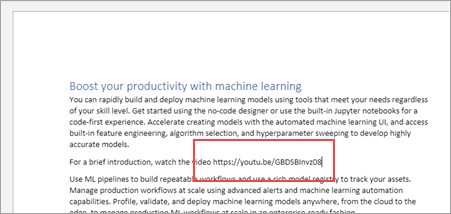
Keď Word pre web hypertextové prepojenie rozpozná, obsah sa automaticky vloží. Môžete ho prehrať priamo z dokumentu pomocou ovládacích prvkov webovej lokality na prehrávanie, pozastavenie, hlasitosť atď.
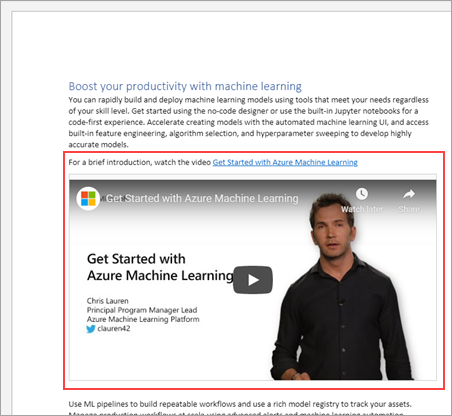
Tip: Ak sa URL adresa automaticky nevytlačí ako hypertextové prepojenie, stlačte medzerník alebo zadajte a potom počkajte, kým ho Word zistí ako hypertextové prepojenie.
Vrátenie akcie späť a jej vloženie znova
Ak akciu prilepenia (Ctrl + Z vrátite späť), vložený obsah sa vráti späť na hypertextové prepojenie.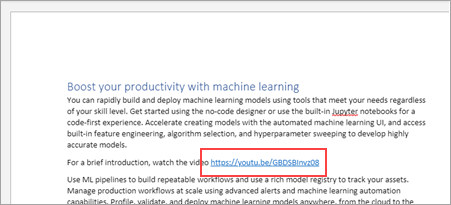
Ak akciu zopakovate (Ctrl + Y), hypertextové prepojenie sa opäť stane vloženým webovým obsahom.
Vystrihnúť a kopírovať vložený obsah
Vložený webový obsah môžete vystrihnúť alebo skopírovať a potom ho prilepiť na iné miesto v rámci toho istého dokumentu alebo do Word pre web dokumentu.
Správanie vo Worde pre stolný počítač
Ak otvoríte dokument Word pre web v počítačovej aplikácii Word, vložený webový obsah sa zobrazí ako statický obrázok.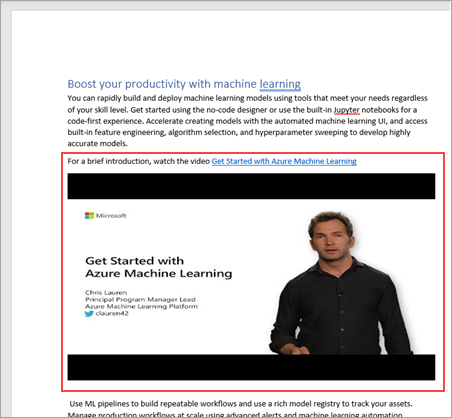
Keď znova otvoríte dokument v Word pre web, vložený webový obsah sa zobrazí podľa očakávaní.
Poznámky:
-
V dokumente je niekoľko miest, kde vloženie nebude fungovať. Word pre web nebude možné prilepovanie webového obsahu do zoznamov, hlavičiek a piat, komentárov, poznámok pod čiarou ani vysvetliviek.
-
Vložený obsah sa vždy zobrazí v novom odseku vo Word pre web a nie je možné zmeniť jeho veľkosť.
-
Ak chcete, aby sa URL adresy zobrazujú ako normálne hypertextové prepojenia a nie ich konvertovali na vložený obsah dokumentu, prejdite na položku Súbor > Informácie o službe > ochrane osobných údajov Nastavenia a vypnite možnosť Voliteľné online funkcie.










